电子网络发票应用系统用户指南
电子发票服务平台操作手册
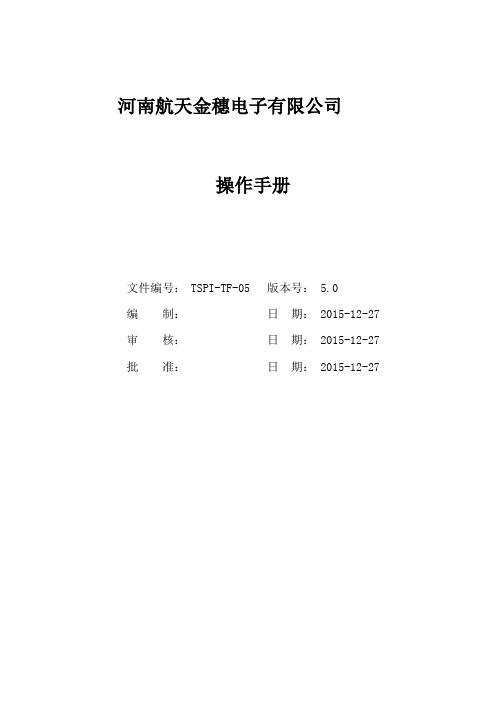
河南航天金穗电子有限公司操作手册文件编号:TSPI-TF-05 版本号:5.0编制:日期:2015-12-27 审核:日期:2015-12-27 批准:日期:2015-12-27文件修订记录目录1引言 (11)1.1 编写目的 (11)1.2 读者对象 (11)2 概述 (11)2.1 项目背景 (11)2.2 系统概述 (22)2.2.1功能描述 (22)2.2.2个人用户 (22)2.2.3企业用户 (33)3 运行环境 (33)3.1 系统运行环境 (33)3.2 IE设置 (33)4 操作指南 (55)4.1 业务模块1 (55)4.1.1注册、登录 (55)4.1.1.1免费注册 (66)4.1.1.2登录 (66)4.1.1.3QQ帐号登录 (77)4.1.1.4忘记密码 (77)4.1.2用户信息管理 (99)4.1.2.1设置头像 (1010)4.1.2.2绑定 (1010)4.1.2.3修改基本信息 (1010)4.1.2.4开票信息 (1111)4.1.3发票归集 (1111)4.1.4发票分类 (1313)4.1.4.1添加分类 (1313)4.1.4.2删除分类 (1313)4.1.4.3批量删除 (1414)4.1.5上传归集 (1414)4.1.5.1上传pdf文档 (1414)4.1.5.2上传图片 (1414)4.1.6发票查验 (1515)4.1.6.1单张查验 (1515)4.1.6.2批量查验 (1616)4.1.7电子发票下载 (1717)4.1.8个人记账 (1818)4.1.9报账管理 (1919)4.1.10分类统计 (1919)4.1.10周期统计 (2020)4.1.11用户中心 (2121)4.1.11.1统计表 (2222)4.1.11.2我的信息 (2323)4.2 企业用户平台 (2323)4.2.1申请开户 (2323)4.2.2登陆 (2424)4.2.3发票管理 (2525)4.2.4账户管理 (2929)机构管理:企业用户维护本公司信息,子用户维护与主公司的挂靠关系。
电子(网络)发票应用系统用户指南

电子(网络)发票应用系统用户指南软件版本:V1.0发行日期:2016年5月1日目录1 系统安装1.1 运行环境 (3)1.2 系统安装 (3)2 系统初始化 (8)2.1 登录 (8)2.2 首页 (9)3 基础信息 (10)3.1 领购信息 (10)3.2 付款方信息 (11)3.3 开票项目说明 (13)3.4 用户设置 (16)3.5 开票点设置 (17)4 发票开具 (19)4.1 发票开具 (19)4.2 红字发票开具 (21)4.3 发票作废 (24)4.4 调整打印参数 (25)5 发票查询 (26)5.1 发票开具情况查询 (26)5.2 提交验旧 (28)6 数据应用 (28)6.1 记账清单生成 (28)6.2 记账清单查询作废 (31)7 库存分配 (32)7.1 库存分配 (32)7.2 发票接收 (34)7.3 发票退回 (35)7.4 发票收回 (37)1.系统安装1.1运行环境安装之前,必须准备好软件与硬件环境,本节介绍的内容会帮助您提供必要的操作环境,请仔细阅读。
软件配置:操作系统:Win2000/XP/Vista/Win7/Win8/Win10系统日期:必须设置成当天日期日期格式:YYYY-MM-DD(本项在“开始菜单>>设置>>控制面板>>区域选项>>日期标签页”中设置。
)硬件配置CPU:Pentium3 742 及以上内存:最小 256 MB 内存硬盘:200 MB 的可用空间网络配置直接连接互联网(拨号、DDN、宽带等)通过局域网连接互联网1.2系统安装1.2.1.启动计算机1.2.2.从网站下载安装包1.2.3.运行安装文件,详细如下:(1)下载下来的安装包是压缩格式的,如图(2)先将该程序进行解压,解压后文件如下图,(3)双击install.exe进行安装,会出现如图界面,可选择快速安装或者自定义安装,自定义安装界面如下:注:路径可以根据需要自行选择,建议:改路径只修改盘符后面的路径为默认即可。
广东省发票在线应用系统操作说明V1.0新版(一)
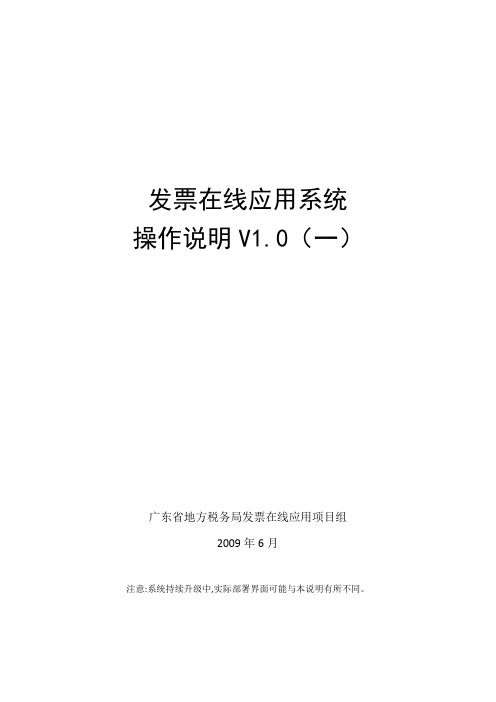
发票在线应用系统操作说明V1.0(一)广东省地方税务局发票在线应用项目组2009年6月注意:系统持续升级中,实际部署界面可能与本说明有所不同。
目录1. 系统概述 (3)2. 若干管理变化 (3)2.1. 票样变化 (3)2.2. 领购变化 (4)2.3. 发票核定变化 (4)2.4. 发票开具变化 (4)2.5. 发票查询变化 (4)2.6. 发票验销变化 (5)3. 操作指南 (5)3.1. 系统登录 (5)3.1.1. 登录条件 (5)3.1.2. 操作说明 (5)3.1.3. 业务说明 (7)3.2. 维护操作员 (7)3.2.1. 业务说明 (7)3.2.2. 操作说明 (7)3.3. 设置操作员 (8)3.3.1. 业务说明 (8)3.3.2. 操作说明 (8)3.4. 调整发票核定申请 (9)3.4.1. 业务说明 (9)3.4.2. 操作说明 (9)3.5. 开票参数查询 .............................................................................................................. 错误!未定义书签。
3.5.1. 业务说明: ............................................................................................................. 错误!未定义书签。
3.5.2. 操作说明 .............................................................................................................. 错误!未定义书签。
3.6. 发票开具 ...................................................................................................................... 错误!未定义书签。
开票系统操作指南
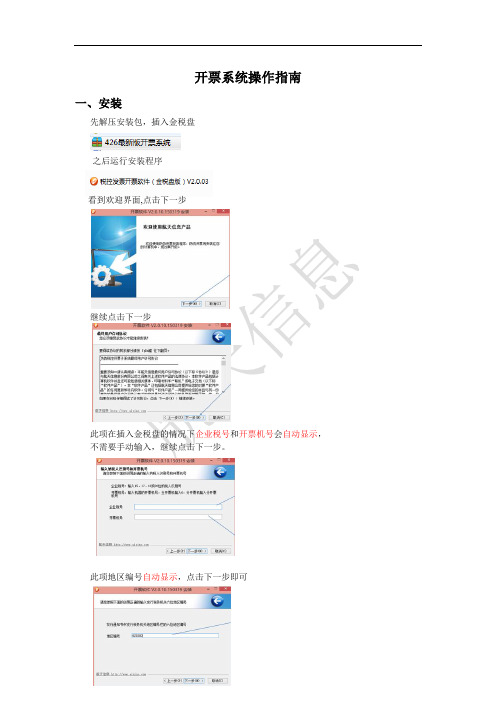
开票系统操作指南一、安装先解压安装包,插入金税盘之后运行安装程序看到欢迎界面,点击下一步继续点击下一步此项在插入金税盘的情况下企业税号和开票机号会自动显示,不需要手动输入,继续点击下一步。
此项地区编号自动显示,点击下一步即可此项目标文件夹默认C盘需要更改为D,后面路径不需要更改,点击安装。
D:\Program Files (x86)\开票系统(注:X86只在win7,64位系统中显示,xp和win7 32位系统,只显示program files)显示安装进度等待安装完成点击完成按钮进入登陆界面管理员不变,用户密码:123456,初始证书口令88888888(注:初始化完成后,在正常使用中管理员栏显示本企业开票人员姓名,密码123456,口令改成:66666666,8个8只是对于新上户第一次安装开票系统,或在大厅进行其它操作后使用。
)第一次安装成功要先执行初始化操作,如下图点击下一步系统初始化:主管姓名输入企业开票人员姓名,用户密码、确认密码同时输入123456,输入之后点击下一步基本参数设置:输入企业营业地址,电话号码,开户行名称及开户行账号(注:此信息都会显示在发票票面,请认真填写)填写好之后点击下一步上传参数设置:安全服务器地址:https://61.178.20.147,输入完成后点击测试,显示连接成功之后确认,点击下一步完成:点击确认即可进入主界面之后,可以看到系统设置、发票管理、报税处理、系统维护四个模块。
二、模块功能介绍1.系统设置a.初始化在首次安装之后,不需要再次执行。
b.参数设置进入之后可以更改企业地址,联系电话,开户行信息。
c.客户编码可添加常用客户开票信息,打开之后会看到自带模板,点击编码族管理旁边的下拉三角,选择编码族删除,可清空自里面所有编码,然后添加自己的客户信息。
需要添加企业信息时点击右上方的“增加按钮”,一般纳税人企业(开具专用发票)需要输入客户名称,税号,地址,电话,开户银行信息,小规模企业(开具普通发票)只需输入客户名称,输入完成之后点击保存即可。
增值税专用发票电子化操作指南
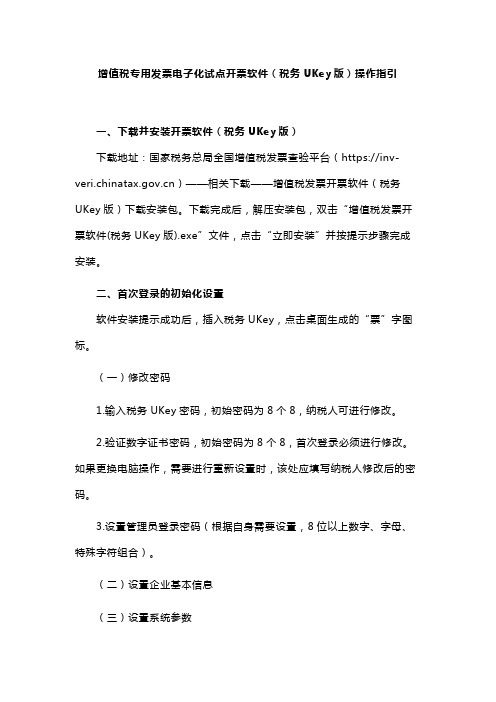
增值税专用发票电子化试点开票软件(税务UKey版)操作指引一、下载并安装开票软件(税务UKey版)下载地址:国家税务总局全国增值税发票查验平台(https://)——相关下载——增值税发票开票软件(税务UKey版)下载安装包。
下载完成后,解压安装包,双击“增值税发票开票软件(税务UKey版).exe”文件,点击“立即安装”并按提示步骤完成安装。
二、首次登录的初始化设置软件安装提示成功后,插入税务UKey,点击桌面生成的“票”字图标。
(一)修改密码1.输入税务UKey密码,初始密码为8个8,纳税人可进行修改。
2.验证数字证书密码,初始密码为8个8,首次登录必须进行修改。
如果更换电脑操作,需要进行重新设置时,该处应填写纳税人修改后的密码。
3.设置管理员登录密码(根据自身需要设置,8位以上数字、字母、特殊字符组合)。
(二)设置企业基本信息(三)设置系统参数1.服务器地址(IP地址):,端口:90062.如使用电子发票,则需要进行“电子发票配置”,点击系统设置——系统设置首页——参数设置——电子发票配置:(1)版式文件服务器地址:端口:9008(2)邮件发件箱:填写本企业邮件发件箱地址,会自动生成发送邮件服务器地址和发送邮件服务器端口,一般情况下不需要修改。
(3)邮箱SMTP授权码:纳税人需要自行到本企业邮件发件箱中获取。
以QQ邮箱为例:1纳税人登录QQ邮箱,点击“首页/设置/账户”;2找到“POP3/IMAP/SMTP/Exchange/CardDAV/CalDAV服务”模块,点击POP3/SMTP服务右方的开启按钮;3根据窗口提示内容,通过手机短信进行验证;4验证后页面上将显示邮箱SMTP授权码,将其复制粘贴到开票软件对应填写框,点击确定即可。
三、发票领用发票领用可登陆上海市电子税务局——我要办税——发票管理——发票领用——发票领用(电子发票)办理。
四、发票填开点击“发票管理/正数发票填开”,选择需要开具的发票类型,进入发票填开界面。
航信新版发票开票系统简易操作指南
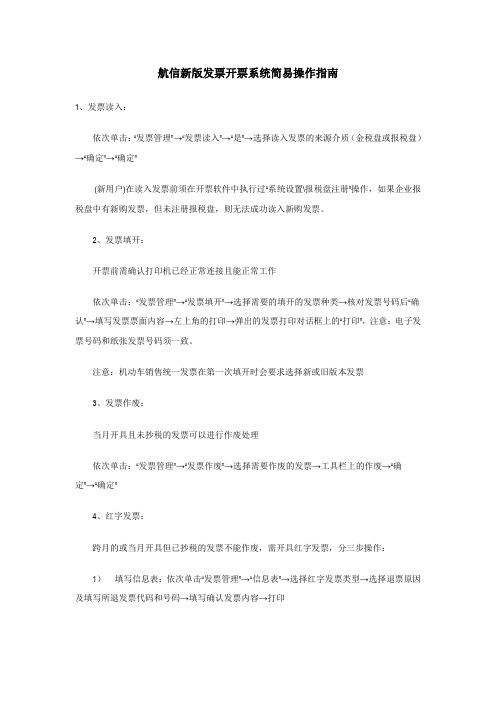
航信新版发票开票系统简易操作指南1、发票读入:依次单击:“发票管理”→“发票读入”→“是”→选择读入发票的来源介质(金税盘或报税盘)→“确定”→“确定”(新用户)在读入发票前须在开票软件中执行过“系统设置\报税盘注册”操作,如果企业报税盘中有新购发票,但未注册报税盘,则无法成功读入新购发票。
2、发票填开:开票前需确认打印机已经正常连接且能正常工作依次单击:“发票管理”→“发票填开”→选择需要的填开的发票种类→核对发票号码后“确认”→填写发票票面内容→左上角的打印→弹出的发票打印对话框上的“打印”,注意:电子发票号码和纸张发票号码须一致。
注意:机动车销售统一发票在第一次填开时会要求选择新或旧版本发票3、发票作废:当月开具且未抄税的发票可以进行作废处理依次单击:“发票管理”→“发票作废”→选择需要作废的发票→工具栏上的作废→“确定”→“确定”4、红字发票:跨月的或当月开具但已抄税的发票不能作废,需开具红字发票,分三步操作:1)填写信息表:依次单击“发票管理”→“信息表”→选择红字发票类型→选择退票原因及填写所退发票代码和号码→填写确认发票内容→打印2)上传信息表:依次打开菜单“发票管理”→“红字发票信息表”→对应发票种类的查询导出→选择需要上传的记录→“”→“确定”→“确定”3)开具红字发票:待上传的红字发票信息表审核通过后,可直接进入发票填开界面进行红字发票的填开依次单击“发票管理”→“发票填开”→选择对应的发票种类→“确认”→“” →“导入网络下载红字发票信息表”→ →设置查询条件→“确定”→选择需要的记录→→打印5、进行非征期抄报:(远程抄报不支持非征期抄报)由于当月发票全票面明细数据均由开票软件自动通过网络传送到税局,一般情况下,不必进行非征期抄报,如确实需要非征期抄报,请点击“报税处理\办税厅抄报”将当月开具发票明细数据抄到报税盘(或金税盘),然后持已抄税的报税盘(或金税盘)去税局大厅进行数据报送。
ebs 客户创建 操作手册

EBS操作手册一、系统概述EBS(Enterprise Business System)是一款集成化的企业资源计划系统,用于帮助企业实现业务流程的自动化和优化。
本手册将详细介绍如何安装、配置、使用和管理EBS系统,以确保企业能够充分利用EBS的功能和优势。
二、安装与配置1.系统环境要求:确保服务器和客户端满足EBS系统的硬件和软件要求。
2.安装过程:按照官方提供的安装指南,逐步完成EBS系统的安装。
3.配置网络连接:确保服务器和客户端之间的网络连接稳定可靠。
4.配置数据库:创建并配置必要的数据库,为EBS系统提供数据存储和处理能力。
5.配置用户界面:根据用户需求,定制用户界面,提高用户体验。
三、用户权限管理1.用户创建:创建新的系统用户,分配用户名和密码。
2.角色管理:创建或修改系统角色,为角色分配相应的权限。
3.权限管理:为用户或角色分配具体功能模块的权限,控制对系统的访问和操作。
4.用户状态管理:启用或禁用用户账户,管理用户状态。
四、商品信息管理1.商品分类:创建商品分类,便于对商品进行分类管理。
2.商品信息录入:录入商品的基础信息,如名称、规格、价格等。
3.商品查询与修改:根据条件查询商品信息,对商品信息进行修改或更新。
4.商品库存管理:监控商品库存,设置库存预警值,进行库存调度和分配。
五、订单处理流程1.订单录入:客户下单后,将订单信息录入EBS系统。
2.订单审核:对订单进行审核,确保订单信息准确无误。
3.订单处理:根据订单信息,进行商品拣选、打包等操作。
4.订单发货:完成订单处理后,进行发货操作,更新订单状态。
5.订单跟踪:为客户提供订单物流跟踪服务,确保客户能够及时了解订单状态。
六、库存管理1.库存查询:实时查询商品库存状态,了解库存量、库存地点等信息。
2.库存调度:根据实际需求,对库存商品进行调度和重新分配。
3.库存盘点:定期对库存进行盘点,确保库存数据准确无误。
4.库存预警:设置库存预警值,当库存量低于预警值时,自动触发预警通知。
财政票据(网络版)电子化系统开票端操作手册

财政票据(网络版)电子化系统开票端操作手册财政票据(网络版)电子化系统开票端操作手册操作系统要求:- 操作系统:Windows 7或更高版本- 硬件要求:至少4GB内存和20GB硬盘空间- 软件要求:Microsoft Office 2010或更高版本,Internet Explorer 10或更高版本第一步:登录系统1. 打开电子化系统开票端软件。
2. 输入用户名和密码登录系统。
第二步:创建新票据1. 在主界面中,点击“创建新票据”按钮。
2. 在弹出的页面中,选择票据类型(如增值税普通发票、增值税专用发票等)。
3. 输入票据相关信息,如购买方信息、销售方信息等。
4. 在“商品明细”栏中逐一录入商品信息,包括商品名称、规格型号、单位、数量、单价、金额等。
5. 确认无误后,点击“保存”按钮。
第三步:打印票据1. 在主界面中,选择已创建的票据。
2. 点击“打印”按钮。
3. 在弹出的页面中,选择打印机,并点击“打印”按钮。
第四步:导出票据1. 在主界面中,选择已创建的票据。
2. 点击“导出”按钮。
3. 在弹出的页面中,选择导出格式(如Excel、PDF等)和保存位置。
4. 点击“导出”按钮。
第五步:查询票据1. 在主界面中,点击“查询票据”按钮。
2. 在弹出的页面中,输入查询条件(如票据号码、购买方名称等)。
3. 点击“查询”按钮,系统将显示符合条件的票据列表。
第六步:修改票据1. 在主界面中,选择需要修改的票据。
2. 点击“修改”按钮。
3. 对票据信息进行修改,并点击“保存”按钮。
第七步:删除票据1. 在主界面中,选择需要删除的票据。
2. 点击“删除”按钮。
3. 在弹出的确认对话框中,点击“确定”按钮。
第八步:退出系统1. 在主界面中,点击“退出”按钮。
2. 在弹出的确认对话框中,点击“确定”按钮。
温馨提示:- 操作前请确保网络连接正常。
- 操作过程中如遇到问题,请及时联系系统管理员进行解决。
第九步:下载发票数据1. 在主界面中,点击“下载发票数据”按钮。
- 1、下载文档前请自行甄别文档内容的完整性,平台不提供额外的编辑、内容补充、找答案等附加服务。
- 2、"仅部分预览"的文档,不可在线预览部分如存在完整性等问题,可反馈申请退款(可完整预览的文档不适用该条件!)。
- 3、如文档侵犯您的权益,请联系客服反馈,我们会尽快为您处理(人工客服工作时间:9:00-18:30)。
电子(网络)发票应用系统用户指南软件版本:V1.0发行日期:2016年5月1日目录1系统安装1.1 运行环境 (3)1.2 系统安装 (3)2系统初始化 (8)2.1 登录 (8)2.2 首页 (9)3基础信息 (10)3.1 领购信息 (10)3.2 付款方信息 (11)3.3 开票项目说明 (13)3.4 用户设置 (16)3.5 开票点设置 (17)4发票开具 (19)4.1 发票开具 (19)4.2 红字发票开具 (21)4.3 发票作废 (24)4.4 调整打印参数 (25)5发票查询 (26)5.1 发票开具情况查询 (26)5.2 提交验旧 (28)6数据应用 (28)6.1 记账清单生成 (28)6.2 记账清单查询作废 (31)7库存分配 (32)7.1 库存分配 (32)7.2 发票接收 (34)7.3 发票退回 (35)7.4 发票收回 (37)1.系统安装1.1运行环境安装之前,必须准备好软件与硬件环境,本节介绍的内容会帮助您提供必要的操作环境,请仔细阅读。
软件配置:操作系统:Win2000/XP/Vista/Win7/Win8/Win10系统日期:必须设置成当天日期日期格式:YYYY-MM-DD(本项在“开始菜单>>设置>>控制面板>>区域选项>>日期标签页”中设置。
)硬件配置CPU:Pentium3 742 及以上内存:最小256 MB 内存硬盘:200 MB 的可用空间网络配置直接连接互联网(拨号、DDN、宽带等)通过局域网连接互联网1.2系统安装1.2.1.启动计算机1.2.2.从网站下载安装包1.2.3.运行安装文件,详细如下:(1)下载下来的安装包是压缩格式的,如图(2)先将该程序进行解压,解压后文件如下图,(3)双击进行安装,会出现如图界面,可选择快速安装或者自定义安装,自定义安装界面如下:注:路径可以根据需要自行选择,建议:改路径只修改盘符后面的路径为默认即可。
安装过程如图:(4)安装完成后会出现以下提示:(5)点击立即体验,首先进入打印测试界面,如图:(6)输入税号或者社会信用代码和企业名称,点击下一步打印:(7)观察打印出的发票是否正常,根据打印测试情况选择相应的结果。
注:如果打印不太顺利,则会弹出选择原因的界面,如图:选择相应的原因,点击完成测试。
2.系统初始化2.1 登录安装完毕后,桌面上自动建立本系统的快捷方式,双击该图标启动系统。
提醒:电脑上安装的杀毒软件防火墙有可能对本系统拦截,当跳出拦截提示时,请点击允许操作。
用原来的广东省国税网上办税大厅登录的用户名和密码。
在登录窗口中点击【登录】即可打开本软件。
提醒:本系统支持多企业操作,在登录界面直接输入需要登录的企业的用户名和密码就可以。
登录后,系统会自动下载基本信息和核定信息。
2.2 首页正式登录后您看到的系统首页,如下图所示。
(注意:下图仅供参考,请以实际系统为准。
)界面左边是常用菜单栏,右上角和左下角有显示当前企业名称和账号(税号或者社会信用代码)。
同时,右上角有首页、修改密码、使用帮助、注销登录等功能。
注意:管理员密码取自网上办税服务厅,不可以修改。
除此,首页上还列出了发票名称、开票类型、单张限额、核定数量、剩余数量等信息,点击操作下的开具可直接进入开票界面。
建议:登录系统先点击刷新按钮,更新一下发票的库存信息。
提醒:开具发票的时候,左下角会显示开票人姓名,如果想更改,可以选择基础信息里的用户设置修改登录账号的姓名,或者在开具界面开票人地方双击可直接更改。
3.基础信息3.1 领购信息业务说明:通过本功能可下载领购信息,并可查询历史领购信息。
操作说明:1、选择“领购信息”,查询条件默认展开,需要隐藏时,点击【隐藏查询】即可隐藏查询条件。
如图:2、选择“下载领购信息”,出现日期选择,按领购时间段获取。
如下图领购信息下载成功后会出现结果提示,如下图:3.2付款方信息业务说明:通过本功能设置企业往来客户的信息,在开票时可快速选择常用的付款方信息,无需反复录入。
操作说明:1、选择“基础信息>>付款方信息”,查询条件默认为展开,需要隐藏时,点击【隐藏查询】即可隐藏查询条件。
如图:2、增加:点击【增加】,如下图。
输入付款方编码、付款方名称等信息点击确定。
3、修改:点击【修改】,如下图。
可修改已经存在的付款方信息。
4、删除:点击【删除】,会跳出确认信息的提示窗口,如下图。
点击确定,可以删除选中的付款方信息。
5、导出:点击【导出】,如下图。
可将选中的付款方信息导出成excel格式的表。
6、导入:点击【导入】,如下图。
可以将设置好的excel格式的付款方信息导入到软件中。
3.3开票项目说明业务说明:录入企业常用开票项目信息,通过本功能设置,在开票时可快速选择票面需要打印的开票项目说明,无需反复录入。
操作说明:1、选择“基础信息>>开票项目说明”,查询条件默认为展开,需要隐藏时,点击【隐藏查询】即可隐藏查询条件。
2、增加:点击【增加】,如下图。
输入开票项目编码、开票项目名称等信息点击确定。
3、修改:点击【修改】,如下图。
可修改已经存在的开票项目。
4、删除:点击【删除】,会跳出确认信息的提示窗口,如下图。
点击确定,可以删除选中的开票项目。
5、导出,如下图:可将选中的开票项目说明导出成Excel格式的表。
6、导入:点击【导入】,如下图。
可以将设置好的excel格式的开票项目导入到软件中。
3.4用户设置业务说明:通过此功能可以添加修改删除操作员,本功能只有管理员可操作。
操作说明:1、增加:点击【增加】,如下图。
用户编码为税号或社会信用代码加@001、@002、@003等依次类推。
提醒:开具发票的时候,左下角会显示开票人姓名,如果想更改,可以选择这个界面所添加的操作员登录,或者在开具界面开票人地方双击可直接更改。
2、修改:点击【修改】,如下图。
注意:只可修改管理员账号的姓名和说明,其他账号除了用户名都可修改。
3、删除:点击【删除】,可直接删除某操作员。
如图。
3.5开票点设置业务说明:通过本功能设置开票网点。
提醒:分网点没有该功能。
操作说明:1、增加,通过本模块输入开票点编码,开票点名称,增加所需的开票点,如图:2、修改,增加过的开票点可以通过本模块进行修改,如图:3、删除,点击删除跳出确认信息,如下图,点击是可以删除某开票点。
4.发票开具4.1发票开具业务说明:通过本功能进行发票开具。
本系统支持在线和离线两种开票方式,建议开票时,保持网络畅通。
操作说明:1、选择“发票开具>>发票开具”,如下图。
先选择需要开具的发票种类以及开票项目,不同的发票种类和开票项目对应的发票票样不一致,检查好票面无误后,将发票信息录入完整点击开具。
提醒:如果为离线开票,在本图“重置”按钮的右边有“网络异常,离线开票”的字样。
2、开票:下面以开具“通用机打平推式发票”为例。
1) 依次录入各项发票信息。
付款方名称和开票项目说明您可以直接输入,也可以通过点击下图框中标示的这种按钮进行选择。
提醒:开票时录入过得付款方名称以及开票项目说明,会自动维护在基础信息模块里的付款方信息以及开票项目说明当中,下次开票可以直接选择,无需重复录入。
下面以选择开票项目为例,点击图框中标示的按钮,选择需要的开票项目后点击【确定】。
以上信息录入完整后点击开具,会跳出确认信息窗口,如下图,点击确定,会弹出另一提示信息窗口,如下图,在打印机里放入对应的纸质发票,方可开票。
点击确定自动跳转打印预览界面,如下图,点击左上角打印。
提醒:在本界面也可以调整打印参数,打印按钮右边的小齿轮图标,是页面设置,点此可在最下方调整打印参数。
提醒:登录后,默认用户名称为‘管理员’;如需要修改,可直接双击开票界面的开票人处,将弹出用户修改界面;输入真实的开票员姓名后,系统将默认该姓名为开票员。
4.2红字发票开具业务说明:发票开具成功并且已经验旧(验旧时间一般为48小时),被对方要求退回或者发票信息开具错误,可通过本功能进行红字发票开具。
操作说明:1、选择“发票开具>>红字发票开具”,查询条件默认为展开,需要隐藏时,点击【隐藏查询】即可隐藏查询条件。
如下图:2、红票:发票的冲红需要全额冲红,选择需要冲红的蓝字发票,点击【红冲】。
如下图所示。
然后输入红冲原因,点击【红冲】,如下图:点击确定,会弹出另一提示信息窗口,如下图,在打印机里放入对应的纸质发票,方可开红票。
点击确定自动跳转打印预览界面,如下图,点击左上角打印。
注意:离线开具的发票不能冲红;未验旧的发票也不能冲红。
4.3发票作废业务说明:发票在未验旧情况下,被对方要求退回或者发票信息开具错误,可在本功能中进行作废。
注意:(1)目前软件已实现自动验旧功能,正常情况下无需用户手工导出验旧。
(2)验旧成功的发票不能进行作废,只能进行冲红。
(3)已经生成过记账清单的发票不能作废。
(4)离线状况下不能作废在线开具的发票。
操作说明:1、选择“发票开具>>发票作废”,查询条件默认为展开,需要隐藏时,点击【隐藏查询】即可隐藏查询条件。
如图:2、作废,查询出需要作废的发票,点击该发票左边作废按钮,。
如图:然后在下图中输入需要作废的发票的代码号码以及作废原因,点击作废。
作废成功后,跳出结果提示如下图,证明作废成功。
发票作废后,双击打开该发票查看时,会有发票作废的红色标志,将需要作废的该张发票放入打印机,点击打印作废标志,如图。
将在发票上打印‘作废标记’4.4调整打印参数业务说明:发票打印出来,如果有偏移,可以在此模块进行调整。
操作说明:先选择发票种类,根据偏移位置调整上下左右的距离,调整好点击保存按钮,进行打印测试。
如下图。
注意:单位为毫米mm。
5. 发票查询5.1发票开具情况查询业务说明:通过本功能可以查询已经开出的发票,以及发票的验旧情况。
操作说明:1、选择“发票查询>>发票开具情况查询”,查询条件默认为展开,需要隐藏时,点击【隐藏查询】即可隐藏查询条件。
根据需要设置查询条件,点击查询。
如下图:2、已开发票报送,断网情况下可以离线开票,当网络连通时,需要在本模块中查询出离线开具的发票,手工点击已开发票报送,将离线开具的发票报送到服务端。
发票报送成功后,上传标志显示为上传成功。
如下图。
3、开票信息下载,例如软件重新安装或者换电脑系统安装,之前开过的发票信息可以通过本功能进行下载查询。
如下图。
注意:选择的开票日期时间段不能大于3个月。
4、单张发票下载,通过本功能可以下载到之前开具的某张发票的信息,需要输入该张发票的代码号码。
如下图。
5、导出excel,如果需要导出电子版的发票信息,可以通过本功能查询并且导出成excel格式。
